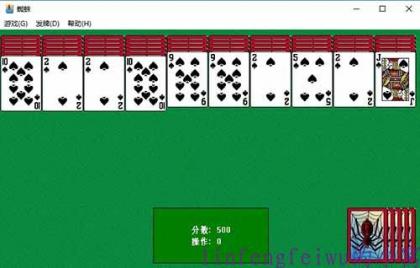-
小米手机安装软件显示检测到高风险,禁止安装,解决办法 2025-9-19
想更新rustdesk,居然碰到了这种问题,以前开飞行就能解决,但现在开飞行还是没用,按如下步骤可解决问题: 第一步:点开设置,打开隐私与安全,点击安全,点击安全守护,点击右上角,点开安全守护设置,再点击右上角,关闭安全守护; 第二步:打开手机管家,点开病毒扫描,右上角设置,安全监控关闭 第三步:卸载应用包管理组件的更新,清除全部数据。 应用包管理组件在新版小米系统中无法检索,想要卸载更新需要你先点击安装任意安装包,然后切后台,看到安装的窗口,这个窗口的名称就叫应用包管理组件。长按窗口进入应用设置,下方卸载更新、清除数据。 第四步:应用商店,软件更新,找到应用包管理组件,选永久忽略,不然下次更新了又不行了。 最后飞行模式安装,即可。
-
超精简web服务器miniweb使用体验 2025-9-4
日常调试基本用的是phpStudy整合包环境,是php的,因为一些特殊需求,需要一个只有html的环境,然后系统资源占用尽可能小,于是乎找到了这么一个小软件,使用很完美,本体才几十KB。 官网:https://miniweb.sourceforge.net/ 下载:https://sourceforge.net/projects/miniweb/(13版,默认端口8000) 下载2:https://github.com/avih/miniweb (17版,默认端口80) 基础使用:根目录新建htdocs文件夹,里面放网页文件,然后直接双击运行即可 常用设置: 端口设置 -p <端口> 或 --port <端口> 指定服务器监听的端口号(默认可能是 8080)。 miniweb -p 9000 根目录设置 -d <路径> 或 --dir <路径> 指定服务器的根目录(默认为当前目录)。 miniweb -d ./public 绑定主机地址 -H <IP> 或 --host <IP> 绑定到特定的 IP 地址(默认可能是 0.0.0.0 或 localhost)。 miniweb -H 127.0.0.1 启用目录列表 -l 或 --list 允许显示目录中的文件列表(类似 Apache 的目录索引)。 miniweb -l 静默模式 -q 或 --quiet 减少日志输出,仅显示错误信息。 启用 HTTPS --ssl 或 --https 启用 HTTPS(需配合证书和密钥文件)。 miniweb --ssl --cert cert.pem --key key.pem 多线程/多进程 -t <数量> 或 --threads <数量> 指定工作线程/进程数(部分版本支持)。 帮助和版本 -h 或 --help 显示帮助信息。 -v 或 --version 显示版本号。 想后台运行的,新建一个bat,输入以下内容: @echo off if "%1" == "h" goto begin start mshta vbscript:createobject("wscript.shell").run("%~nx0 h",0)(window.close)&&exit :begin ##前四行是隐藏cmd窗口必不可少代码## ##下一句引号中内容【随便写,其语法相当于描述说明】 echo "极简web服务器运行脚本" ##下一句 cd 后面跟exe程序的绝对路径 /d 参数使得当前终端路径切换有效 cd /d D:\miniweb\ ##下一句 start /b 后跟exe程序 【全名】,可以加参数 start /b miniweb.exe
-
浏览器书签同步私有部署方案 2025-6-23
最近发现UC浏览器突然复活了,虽然改为UC网盘了,但是浏览器功能又回来,为什么会想要一个私有化的书签同步方案呢?就是当年被UC坑的,谁能想到这么大个企业的浏览器,云服务说停就停,甚至登录不了后连同本地书签也给你删了,实在太坑了。虽然数据还能在手机上看到,但已经不方便了,从那之后就一直想要搭建一个私有化的书签同步方案,毕竟其他浏览器的云服务你也不知道哪天就关了。 目前这套方案已经用了一段时间了,总体还是稳定的,数据存在自己的服务器上,也比较放心。 所需工具: floccus:一款浏览器插件,用来备份和同步书签数据,支持多个浏览器种类,点此下载最新版。 kodbox:一个开源的php网盘系统,前身是kodexplorer,一个非常好用的服务器文件管理工具,我也一直在用,虽然已经停止更新了。升级到kodbox后,虽然需要数据库支持了,但是同时也带来了webdav功能(之前一直是用的owncloud的,但后来发现有时会自动锁定文件导致书签同步失败,要手动删数据库才行,就慢慢放弃了),这次升级主要就是为了这个功能,点此下载最新版。 操作: 首先在kodbox里打开webdav功能,配置好所需目录,可能会报错,要根据服务器配置修改下,官方有文档,照着做即可。 然后在浏览器安装floccus插件,打开输入网址和用户名密码进行配置,策略根据实际需要来,保存即可。 这样,一套私有化的书签同步方案就搞定了,再也不用依赖浏览器自带的云服务了。
-
注册表删除百度网盘驱动器图标 2025-6-8
每次安装完百度网盘后,驱动器C盘前面都会出现一个快捷方式,直接删还删不掉,一般是进网盘设置可以删除,但不登录的情况下如何删除呢?方法如下: Win+R 打开运行栏,然后在运行栏中输入 regedit 并按回车键,以打开注册表编辑器 按照以下路径展开注册表: HKEY_CURRENT_USER\Software\Microsoft\Windows\CurrentVersion\Explorer\ MyComputer\NameSpace 在“NameSpace”下,有多个子目录,找到百度网盘,右键点击对应的文件夹目录,并选择“删除”即可。此方法同样适用于WPS等网盘显示。 另: 最近在用kodcloud的时候也出现了这个问题,蛋疼的是可道云的设置里面是没有开关的,用上面的方法也没用,后来在论坛找到一个: 定位到注册表HKEY_CLASSES_ROOT\CLSID,搜索kodcloud删除,重启电脑,再图标右键删除
-
windows10安装报错处理 2025-4-1
最近重装系统时遇到了一个报错,PE部署没问题,重启后无法安装,报“计算机意外的重新启动或遇到错误,windows安装无法继续”,以前从来没遇到过,记录下解决方案: 1、按shift+F10出命令行窗口 2、输入regedit,找到注册表HKEY_LOCAL_MACHINE\SYSTEM\SETUP\STATUS\ChildCompletion 3、ChildCompletion下面有SETUP.EXE,找到后双击它,将1修改为3即可,确定之后关闭注册表编辑器。 4、点击错误消息框的确定,电脑就会自动重启,重新解析安装包再次进入安装系统。
-
65元50mmF1.7镜头把玩 2024-10-15
无意间逛咸鱼,发现了一款售价65元的工业拆机镜头,卖家说是凤凰的,焦距50mm光圈F1.7,看参数感觉不错啊,买了。 到手后感觉质感还是不错的,接口是47.5mm的螺纹口,不是常规的M42,转接环是用不了了。想着拿镜头盖改装一下吧,装上一看,法兰距不对,对不了焦啊。本想放弃的时候,直接把镜头怼在了镜头口里面,咦,居然可以对焦了。遂直接用热熔胶封起来了,能用了,反正也是用来玩的老机器佳能300D,不心疼。 试拍2张。第一张光圈1.7全开,发现这个虚化确实不错,就是主体也跟着有点梦幻了。 光圈缩到F4后锐度上来了一点。 总体来说,这个镜头玩玩还是非常不错的,毕竟才65块,机身之前淘的才100块,总价165能出片就值了,下次带着去扫街看看能不能拍点复古味的照片出来
-
Rustdesk自建服务器笔记 2024-9-28
远程控制软件也用了好几个了,随着todesk免费版有了时间与次数限制后,搭建一个自己掌控的远程连接软件就十分必要了。之前也用过几次rustdesk,由于免费服务器在国外,延迟不是那么令人满意,后来就不怎么用,但它开源而且可以用自建服务器,是个十分不错的替代方案。 本方案采用docker搭建,手动搭建见官方文档,我这里直接用的宝塔面板应用商店直接搜rustdesk一键安装即可。 安装好后选择应用,基本上默认配置不用动,有防火墙的放行相关端口(docker中有显示,一般是21114:21119/tcp和21116/udp),安装完毕记下ip和密钥,将ip填入客户端的中继服务器,密钥填入key中保存即可。 客户端下载:https://github.com/rustdesk/rustdesk/releases
-
windows xp自带小游戏运行包分享 2024-7-21
有时候想回味下小时候在XP上玩的小游戏,尤其是蜘蛛纸牌和扫雷,网上找了一圈发现都是改版的(包括我自己搭建的网页版),故安装了下虚拟机,从里面提取出来了几个经典小游戏,包括蜘蛛纸牌、纸牌、空当接龙、扫雷、弹球,还有计算器和画图,有需要的小伙伴可以直接下载附件解压即可使用,win10测试通过。 虽然现在的游戏层出不穷,但是最初的回忆依然是值得回味的啊~ 下载:xpgames.rar
-
高通410随身WiFi折腾笔记 2023-4-6
无意间发现的这么个小玩意,本来是想正常使用的,没想到可玩性这么高,便宜的时候7块钱包邮就买到了。 本笔记思路可能会比较乱,主要为了记录各种操作,以防下次使用找不到。 一、正常当WiFi使用 正常用其实没啥要注意的,但一定要改散热,不然发热扛不住。可选加风扇或者贴大一点的散热片。 二、折腾安卓 原始的就是安卓,而且版本是4.4比较低,安卓这块其实研究一下可以,可玩性到不大。可以刷入带root的包,做点小实验啥的,安装一个ksweb当个小型web服务器也没啥问题。附上一个淘宝店家提供的刷机包,基本通用:点击下载 三、折腾Debian 这个才是终极玩法,想想现在树莓派都涨到什么地步了,我以前50块买的NanoPiNEO都涨到100了,明明都是淘汰的性能了,没想到还涨价。7块钱买一个高通410+512M内存+4Gemmc硬盘的开发板怎么想都值当啊。 1.重启至fastboot 首先确保棒子的adb是开的,基本默认都是开的,没开的话刷入一个第二步的root包即可。 然后接上电脑,输入adb指令进入fastboot:adb reboot bootloader 2.刷入Debian11 注意:如果还要回安卓,务必使用miko备份原始镜像,否则一旦变砖就废了。 下载Debian包,有两个选择,一个是原版OpenStick,折腾起来稍微难点但系统纯净,点击下载;另一个是别人改造过的,原项目是一个4G遥控小车,不过我们这里只需要他的包,点击下载,下载2022-6-8那个版本。 下一步直接打开刷入工具,点击flash,根据提示一直下一步,显示成功即表示已经刷机完成。 3.在电脑中设备管理器中,选择rndis设备(如果还是显示安卓就卸载adb驱动或换一台新的电脑),右键更新驱动,选择查找,选择网络适配器,厂商选择Microsoft,然后选择基于RNDIS网络共享设备,这样就可以识别成网络设备了。 4.打开putty,输入192.168.68.1连接,用户名root,密码1。 登入后,输入nmtui,第一步关闭热点:选择编辑连接—网桥—wifi—删除,第二步连接我们的路由器wifi:启用连接—找到自己的wifi输入密码连接。 至此就可以当一个联网的开发板使用了,后续基于debian就好操作了。 查看ip地址:hostname -I
-
佳能ip1188更换非原装便宜墨盒后一直报错的解决方法 2022-7-3
给彩色墨盒加墨水,加完就一直识别不到了,从网上找的方法,亲测管用,如果一次不行多试几次即可。 解决办法: 1.关闭打印机:拔掉插头,等打印机指示灯全灭。 2.先用一个手指按住打印机“电源键”(此机型一共两个键,一个是“电源键”,另一个是“继续打印键”)。 3.按住“电源键”不要松,插上电源线,此时电源灯亮起。一直按“电源键”不要松。 4.用另一手指按“继续打印键”,此时电源灯灭,然后再按一次“继续打印键”,电源灯亮起。然后再按一次“继续打印键”,电源灯灭。最后松开这两个键即可。 这个后门操作解决了此问题。